Har du någonsin stött på Touch ID kräver ditt lösenord när iPhone startar om bypass problem? Kan du kringgå den här funktionen? Detta är bara några av de viktigaste problemen för många iOS-användare. Låt oss helt och hållet ta reda på hur vi kan eliminera denna säkerhetsskärm och använda din iPhone bekvämt.
Om du använder en Touch ID eller Face ID-aktiverad iPhone kan du bli irriterad över att din enhet fortfarande ber om ett lösenord varje gång den startar om. Detta beror på att Touch ID och Face ID är lite sårbara när det gäller att hålla din enhet säker.
Lösenkoder eller lösenord, särskilt den 6-siffriga alfanumeriska kombinationen, är fortfarande den starkaste formen av enhetssäkerhet. Även om Touch ID är mer tidsbesparande och snabbare, kom ihåg att din iPhone innehåller mycket viktig information så den måste vara extra försiktig med att ge åtkomst till vem som helst. Ta reda på hur du åtgärdar det här problemet och lär dig hur du kringgår och raderar lösenordet till låsa upp iPhone om nödvändigt.
Del 1. Varför behöver Touch ID fortfarande lösenord?Del 2. 3 viktiga tips om hur man kringgår inmatning av lösenordet när din iPhone startar omDel 3. Sammanfattning
Del 1. Varför behöver Touch ID fortfarande lösenord?
Innan du fixar frågan "Touch ID kräver ditt lösenord när iPhone startar om bypass"-frågan, låt oss prata om orsakerna. Skulle det inte vara mer bekvämt och elegant när du använder Touch ID och Face ID på din iPhone? Det kommer att göra saker snabbare och mer tillgängliga för dig.
Den här typen av enhetsautentiseringar kopieras dock enkelt med hjälp av spoofers. Många hackare har visat sig låsa upp många enheter med Rör ID och Face ID aktiverat.
Det är därför Apple såg till att du får den högsta nivån av enhetssäkerhet för extra skydd. Den har lagt till ett lösenord tillsammans med ditt Touch eller Face ID.
Men det är inte alltid som din Touch- eller Face ID-aktiverade iPhone behöver ditt lösenord, det finns några scenarier bara när det behövs som:
- Första gången iPhone startar om
- 3 på varandra följande upplåsningsförsök med lösenord misslyckades
- Touch ID har inte använts den senaste veckan
- iPhone har inte varit upplåst på mer än 2 dagar
- Du har inte använt lösenordet under de senaste 6 dagarna
Om din iPhone ber om ett lösenord vid varje omstart kan det vara något fel med den. Kolla in lösningarna vi samlat nedan för att bli av med denna irritation.
Om din iPad har stött på samma problem, kolla den här medföljande artikeln för att se hur man fixar iPad när Touch ID fortfarande kräver ditt lösenord efter en omstart.
Del 2. 3 viktiga tips om hur man fixar Touch ID kräver ditt lösenord när iPhone startar om Bypass
Att lägga till din mest bekväma form av säkerhet är avgörande för hur du använder din iPhone. Det kan dock vara frustrerande att veta att efter att du har valt att Touch ID-funktionen ska användas som din primära säkerhet, fortfarande ber din enhet om ett lösenord.
Lär dig vilken metod som är bäst för dig för att åtgärda problemet med "Touch ID kräver ditt lösenord när iPhone startar om igen".
Tips #1 Slå på och av Touch ID
Observera hur din iPhone ber om ett lösenord om det händer varje gång du startar om eller bara ibland. Om det händer slumpmässigt kan du inaktivera Touch ID-funktionen ett tag och återaktivera den igen.
- Gå över till dina inställningar på din iPhone
- Bläddra ner till Tryck på ID och lösenord
- I det här ögonblicket kommer du att bli ombedd att ange ditt lösenord, ange nödvändiga uppgifter
- Växla av följande funktioner: iPhone upplåsning, Apple Pay, iTunes & App Store
- Efter ett par minuter, möjliggöra dessa funktioner igen och testa
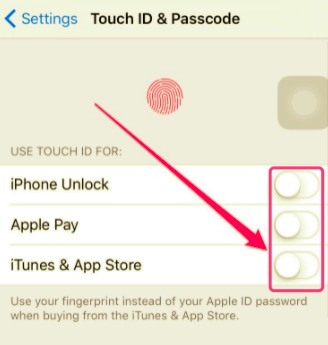
Tips #2. Gör om Touch ID
Fick du fortfarande lösenordet fråga? Du kan försöka lägga till ditt Touch ID igen och se om det fungerar.
- Gå till Touch ID & Lösenord från inställningarna på din iPhone
- Ange lösenordet för att öppna resten av inställningarna
- Tryck på fingeravtrycken som registrerades och välj Ta bort fingeravtryck
- Omstart din enhet
- Registrera dina fingeravtryck igen
- Testa för att kontrollera om denna lösning fungerade
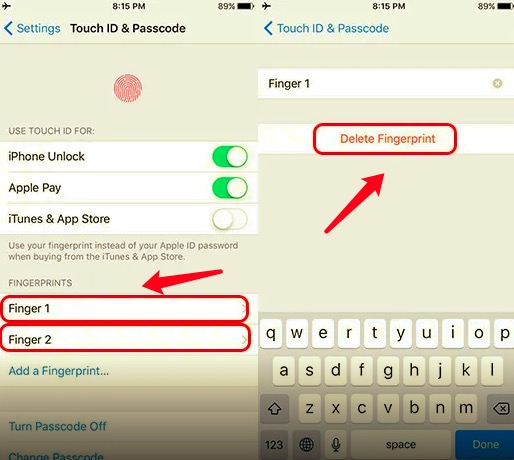
Tips #3. Har du glömt ditt lösenord? Ta bort det snabbt
Det värsta som kan hända vid det här laget är när du glömde lösenordet. Kom ihåg att flera försök att låsa upp din enhet kan få din iPhone inaktiverad och det kommer att bli en total mardröm.
Om det behövs kan du radera lösenordet med ett professionellt verktyg som iOS Unlocker. Denna programvara är perfekt för dem som hade glömt sina lösenord eller fått en begagnad iPhone och ville bli av med lösenordet för skärmen.
Du kan också använda det här verktyget för att fixaTouch ID kräver ditt lösenord när iPhone startar om bypass ' problem.
iOS Unlocker kommer med en smart funktion som låter dig bli av med skärmens lösenord snabbt. Oavsett om du har glömt lösenordet, haft flera upplåsningsförsök, en trasig skärm, en begagnad iPhone eller Touch/Face ID fungerar inte.
Gratis nedladdning Gratis nedladdning
Vad du ska göra om Touch ID kräver ditt lösenord när iPhone startas om
- Installera iOS Unlocker och välj Torka lösenordsläge.
- Anslut iPhone med datorn.
- Ladda ner iOS-firmware för att kringgå lösenordet.
- Lås upp iPhone som kräver ett lösenord vid omstart.
Följ bara dessa steg för hur du tar bort lösenordet på din iOS-enhet:
Steg 1. Installera iOS Unlocker och starta programvaran
Först måste du installera iOS Unlocker på din dator. Följ guiden om hur du installerar det framgångsrikt. När du är klar, starta programvaran och välj Torka lösenord från menyn.

Steg 2. Anslut iPhone
Klicka på Start för att börja ta bort lösenordet. Därefter kommer du att uppmanas att ansluta din iPhone till datorn med en USB-kabel.

Steg 3. Ladda ner iOS Firmware
När du har anslutit din iPhone måste du ange din enhets märke och modell genom att välja från rullgardinsmenyn. Detta låter dig ladda ner rätt firmware-paket som är kompatibelt med din iPhone. Klicka på Start-knappen för att starta nedladdningen.

Steg 4. Lås upp iPhone
När firmwarepaketet har laddats ned, klicka på Lås upp-knappen för att fortsätta att radera ditt lösenord. Stiga på 0000 för att bekräfta upplåsningen och vänta tills processen är klar.

Kom ihåg att genom att låsa upp din iPhone med iOS Unlocker kommer all din data att raderas från enheten. Du kan dock alltid återställa din säkerhetskopia när som helst.
Nu när du har raderat lösenkoden kan du börja anpassa din iPhone igen. Andra funktioner i iOS Unlocker som du kan dra nytta av är: Ta bort Apple-ID och ta bort/återställ skärmtidsbegränsningar.
Folk läser ocksåFinns det någon iCloud Login Finder? Ta reda på det i denna guideHur man tar bort aktiveringslås utan föregående ägare
Del 3. Sammanfattning
Alla iOS-enheter kräver enhetssäkerhet innan du kan börja njuta av dem. Detta är ett standardprotokoll som införts av Apple för att säkerställa att din integritet är säker.
En av de grundläggande säkerheterna som du kan använda är Touch ID om din iOS-enhet har den här funktionen. Det finns dock slumpmässiga situationer där, förutom att ange ditt Touch ID, din iPhone också ber om ett lösenord innan du kan låsa upp den.
Det kan vara irriterande särskilt när du inte har ställt in ett lösenord eftersom du redan har aktiverat Touch ID. Bra, i den här artikeln har du precis lärt dig hur du blir av med detta irriterande 'Touch ID kräver ditt lösenord när iPhone startar om bypass' problem.
Det finns tre viktiga sätt att lösa detta problem, men det mest effektiva och bekväma av allt är att använda iOS Unlocker. Att använda det här programmet är snabbt och enkelt och kommer att ta bort lösenkoden helt på bara några sekunder.
Skrivet av Rosie
Senast uppdaterad: 2022-01-27